Netflix devrait-il empêcher les gens de partager leurs mots de passe ?

De nombreuses personnes partagent leurs comptes Netflix avec leurs amis et leur famille. Nous débattons pour savoir si Netflix devrait sévir.

Inclure une case à cocher ou une case à cocher dans un fichier Microsoft Excel est un excellent moyen d'améliorer l'interactivité. Par exemple, les utilisateurs d'une feuille de calcul Excel peuvent interagir avec la case à cocher pour indiquer des choix positifs ou négatifs. Cela est pratique si la feuille de calcul est utilisée pour activer un paramètre ou arriver à une conclusion.

Insérer une case à cocher dans un fichier Microsoft Excel est assez simple. Cependant, cela nécessite l' onglet Développeur sur votre ruban Excel . L'onglet Développeur est disponible sur toutes les versions d'Excel (2007, 2010, 2013, 2016, 2019 et Office 365). Voici comment y accéder pour inclure des cases à cocher dans Excel.
Comment personnaliser le ruban Excel pour afficher l'onglet Développeur
L'onglet Développeur permet d'accéder à des fonctions et fonctionnalités plus avancées d'Excel. Cependant, par défaut, l'onglet Développeur est toujours masqué. Voici comment personnaliser le ruban pour afficher l'onglet Développeur :
Étape 1 : Lancez l'application Microsoft Excel.
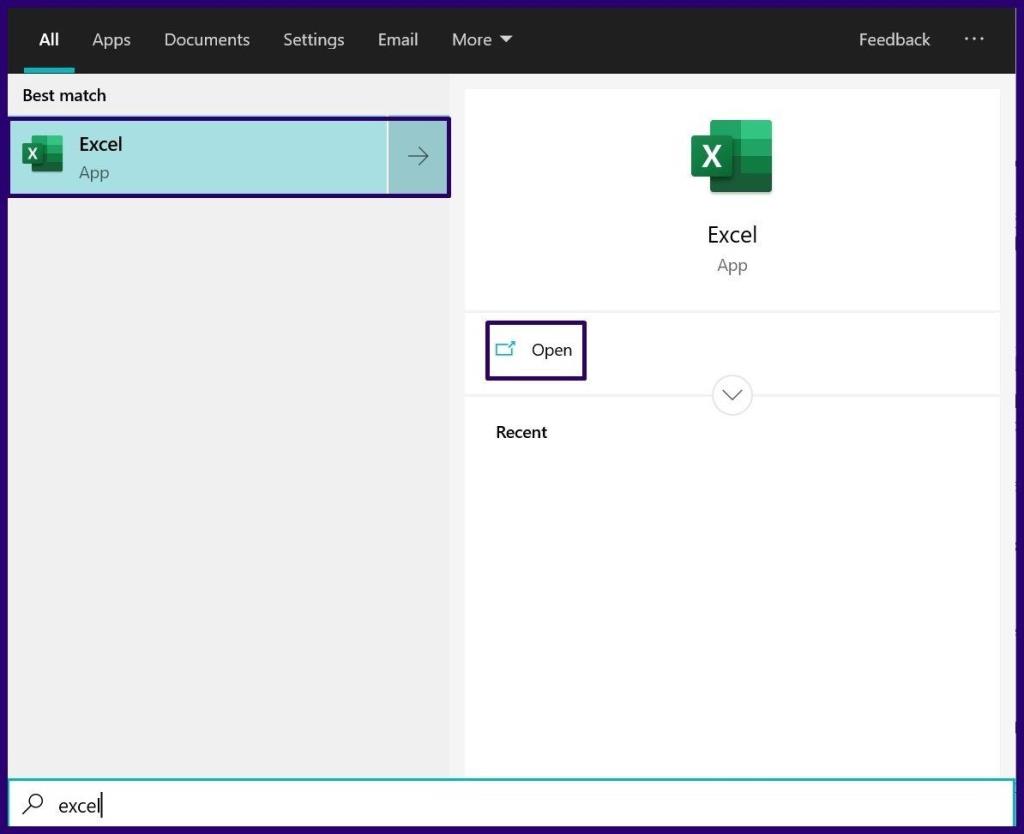
Étape 2 : Placez le curseur de la souris sur le ruban Excel et cliquez avec le bouton droit.
Étape 3 : Dans les options répertoriées, sélectionnez Personnaliser le ruban. Cette action lance la boîte de dialogue avec le libellé Options Excel.
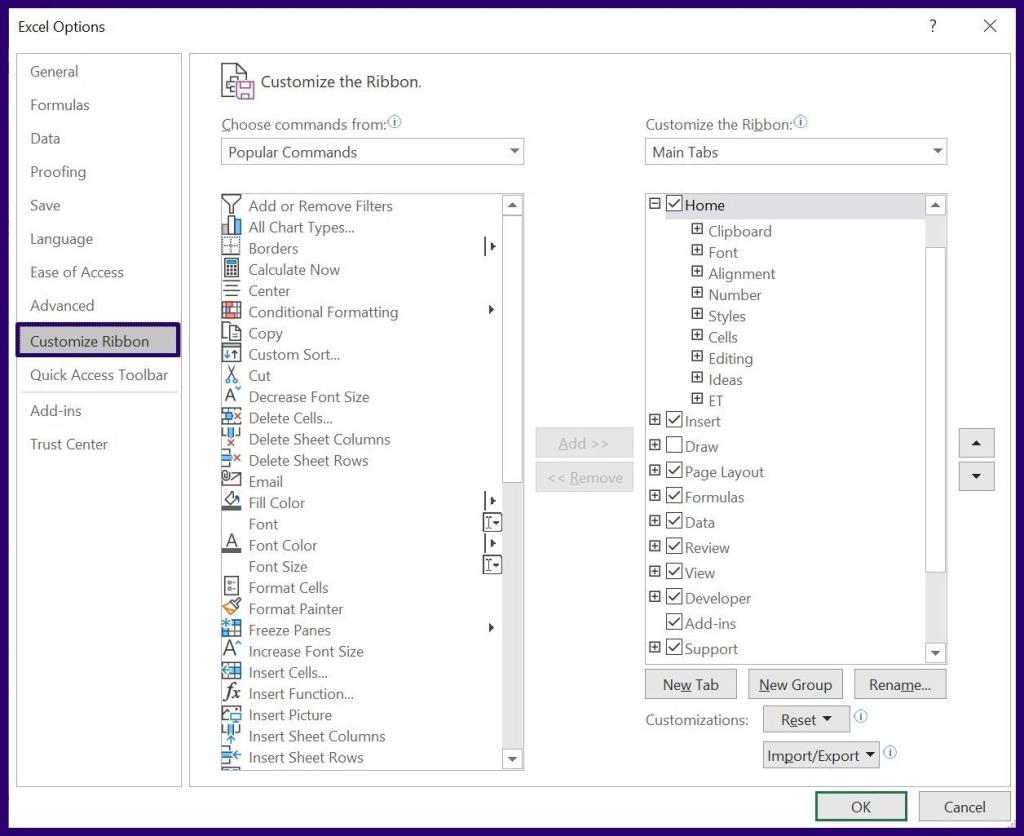
Étape 4 : Dans les options à gauche de la boîte de dialogue Options Excel, sélectionnez Personnaliser le ruban.
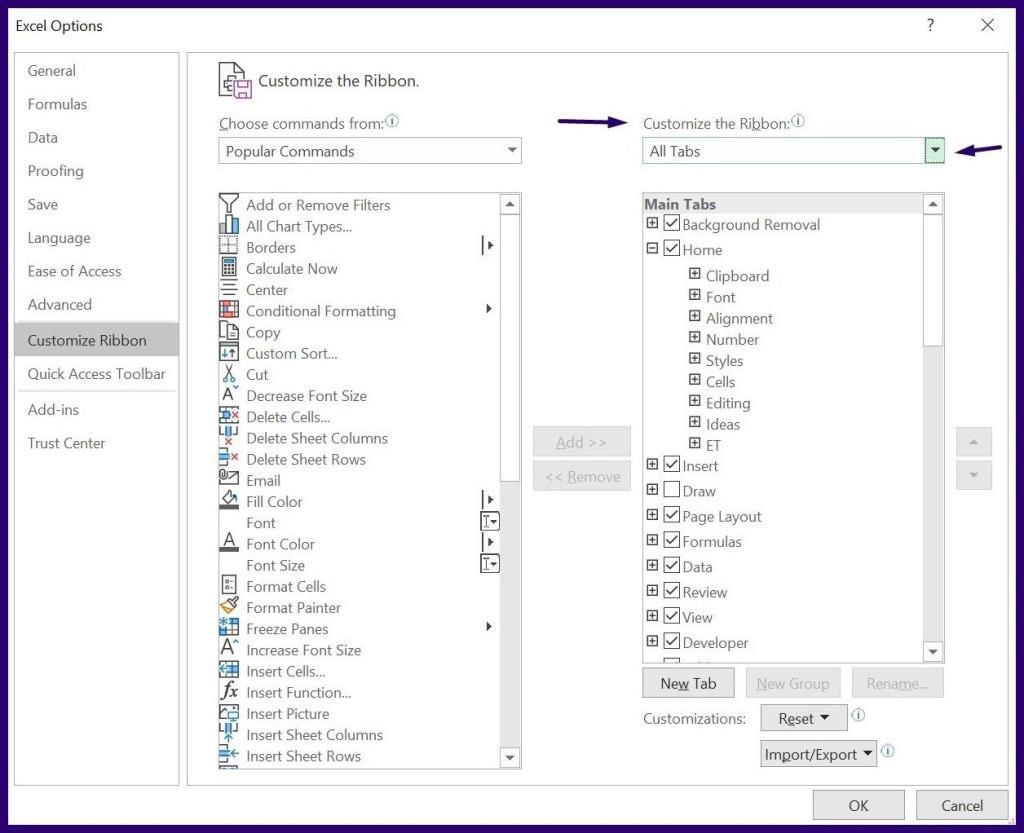
Étape 5 : À l'extrême droite de la boîte de dialogue Options Excel et sous le champ intitulé Personnaliser le ruban, sélectionnez le menu déroulant.
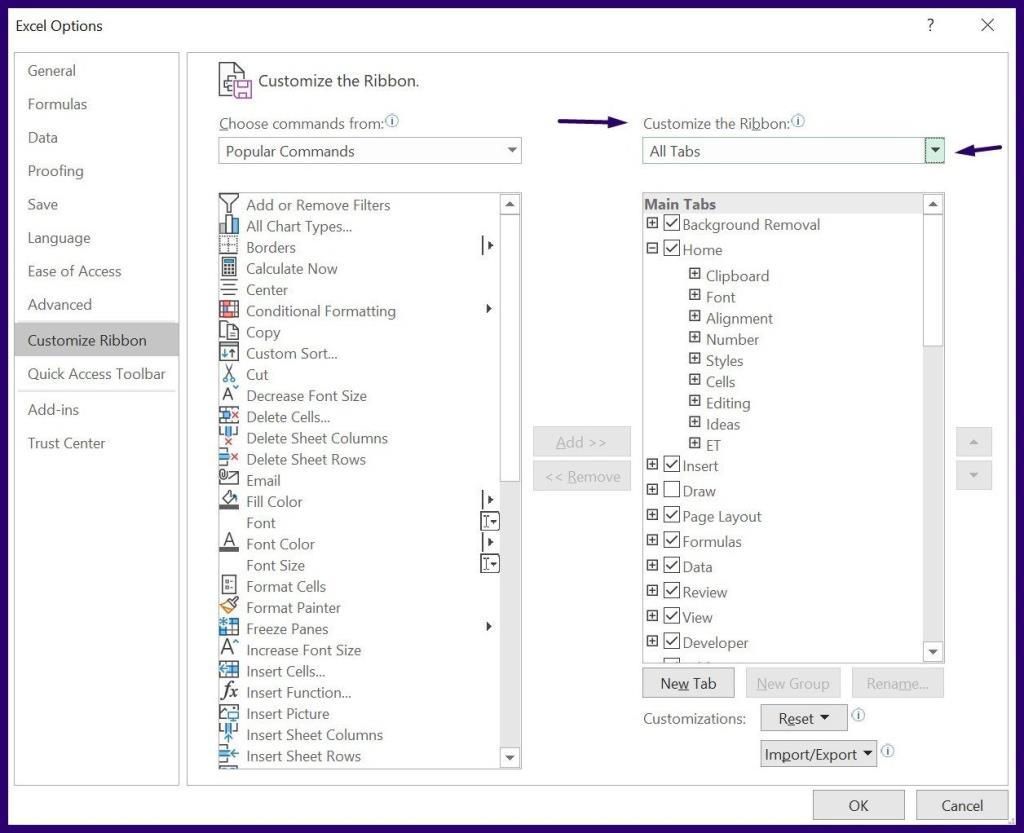
Étape 6 : Dans le menu déroulant, sélectionnez Principaux onglets.

Étape 7 : Dans la liste des options affichées, faites défiler jusqu'à l'option Développeur.
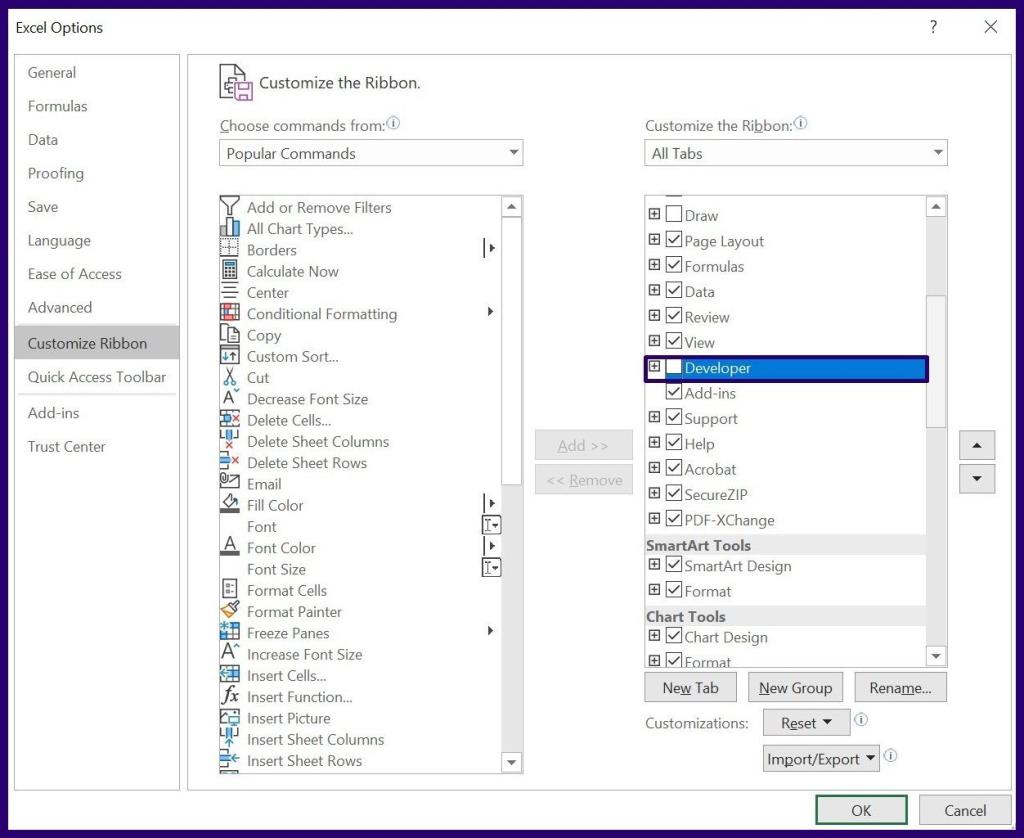
Étape 8 : Cochez la case à côté de l'option Développeur et cliquez sur OK. L'onglet Développeur doit apparaître sur le ruban Excel comme l'un des onglets.
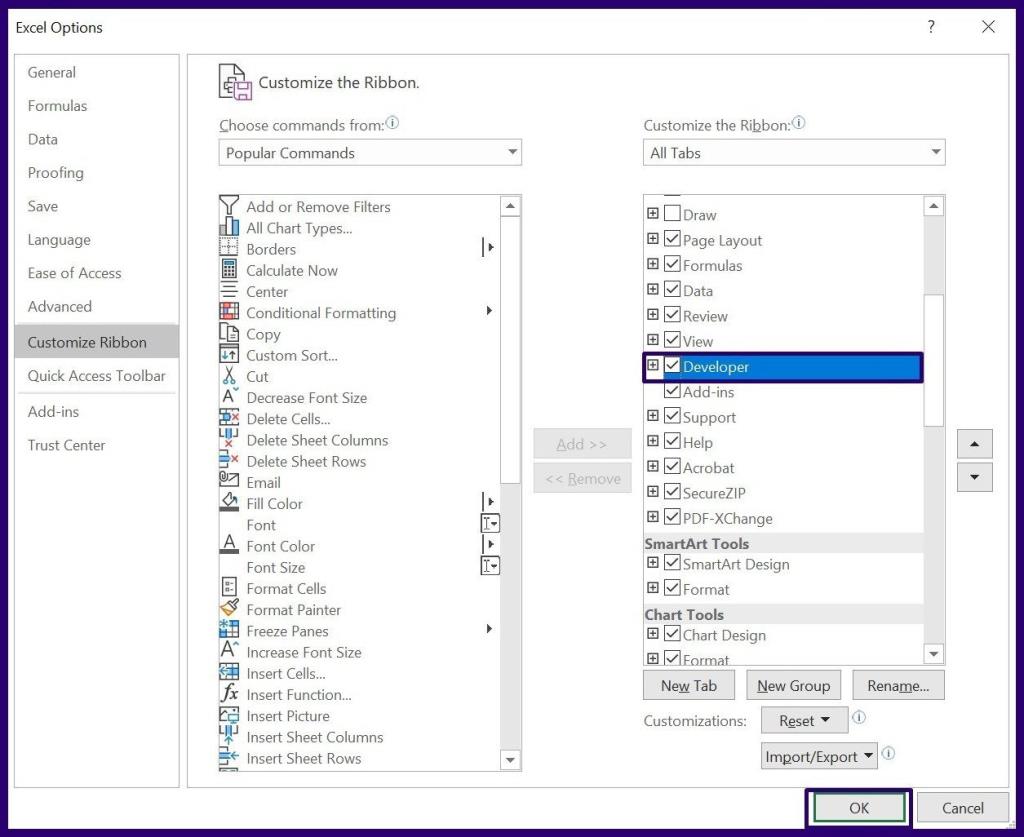
Comment insérer une case à cocher dans Excel à l'aide de l'onglet Développeur
Avec l'onglet Développeur désormais visible sur le ruban Excel, vous pouvez désormais insérer facilement une case à cocher. Voici les étapes que vous devez suivre pour le faire :
Étape 1 : Cliquez sur l'onglet Développeur du ruban dans votre fenêtre Excel.
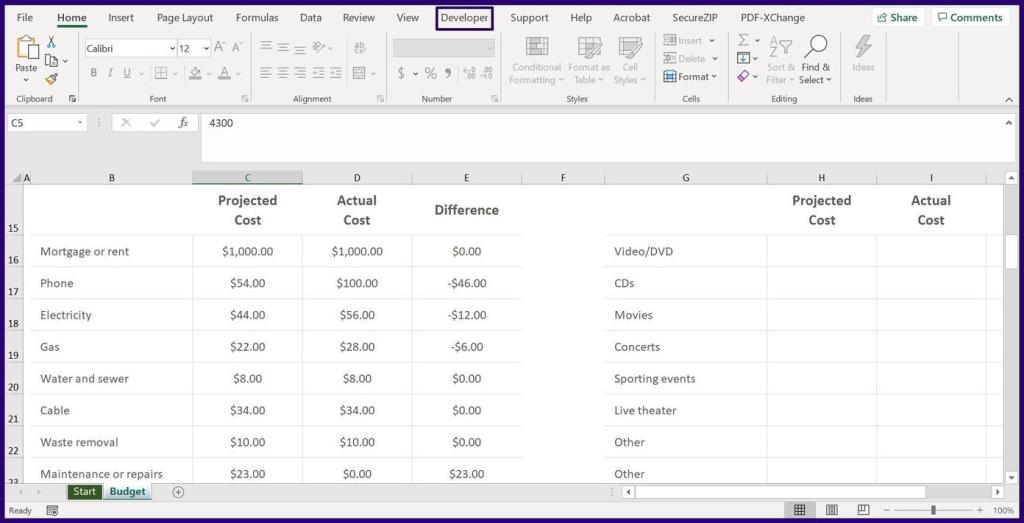
Étape 2 : Dans les options répertoriées dans le groupe Contrôles, cliquez sur le menu déroulant sous Insérer.
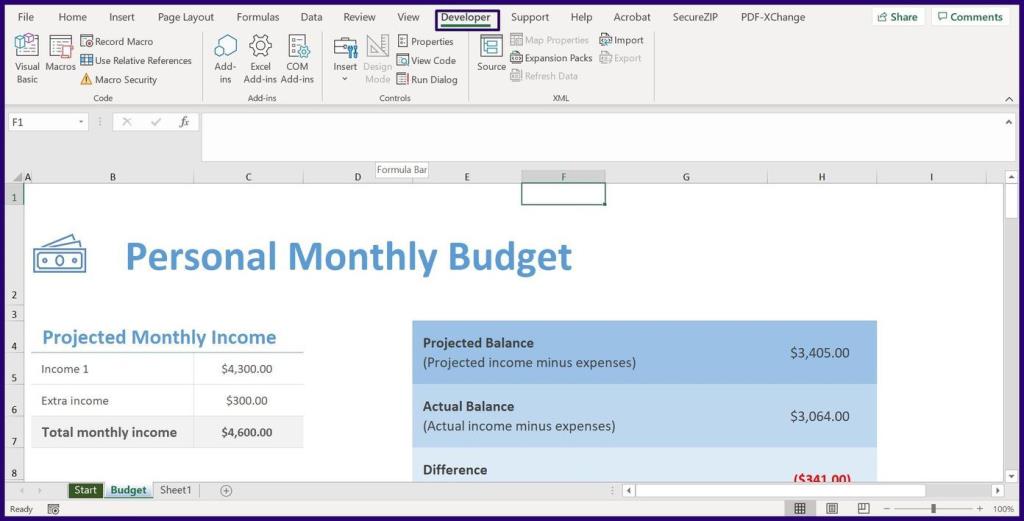
Étape 3 : Dans le menu intitulé Contrôles de formulaire, placez votre curseur sur chaque icône jusqu'à ce que vous voyiez le nom Case à cocher (Contrôle de formulaire). Sélectionnez l'icône.
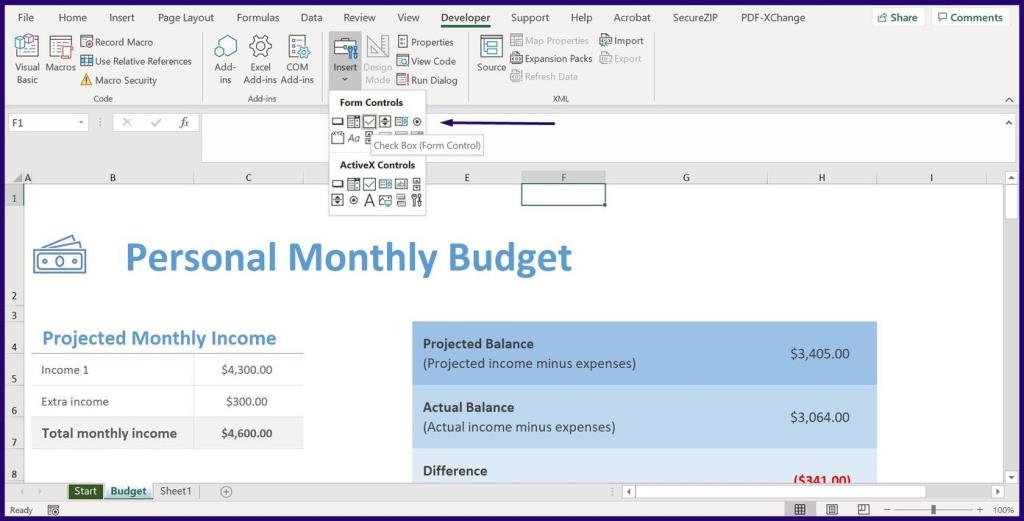
Étape 4: Après avoir cliqué sur l'icône de la case à cocher, votre curseur doit se transformer en +, cliquez sur n'importe quelle partie de votre feuille de calcul à l'aide du curseur que la case à cocher insère automatiquement.
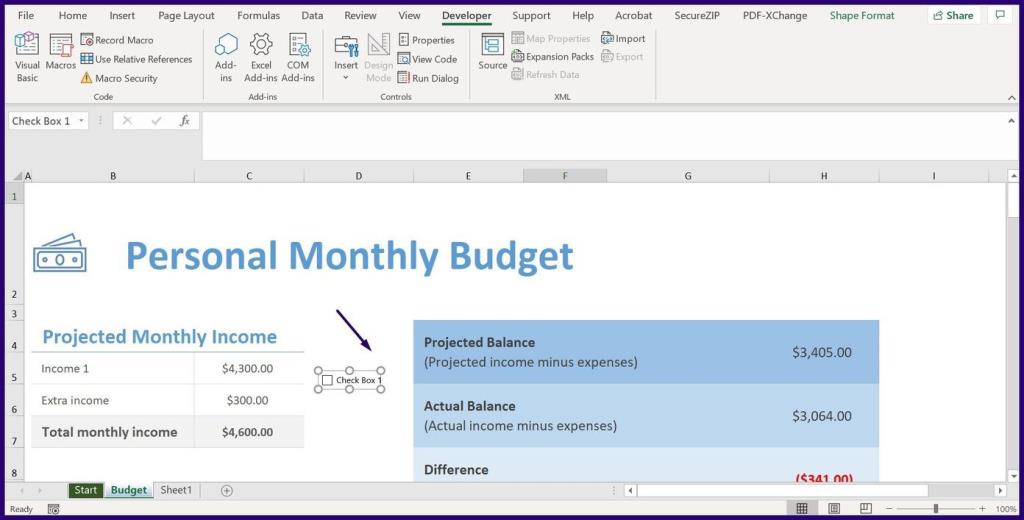
Étape 5 : Une fois que la case à cocher apparaît, le nom par défaut que vous verrez est Case à cocher plus le numéro de la case à cocher. Si vous souhaitez modifier le nom de la case à cocher, placez votre curseur sur le nom de la case à cocher pour le renommer.
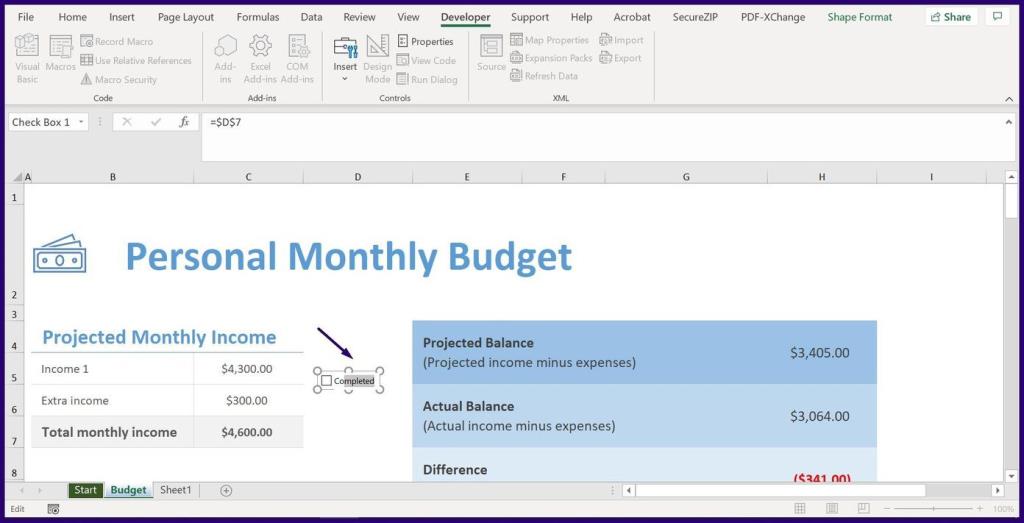
Si le but de la case à cocher est de représenter visuellement les informations, vous pouvez vous arrêter ici. Mais, si vous avez besoin que le résultat de la case à cocher mène à un autre résultat, vous devez savoir comment lier la case à cocher.
Comment formater les cases à cocher dans Microsoft Excel
La case à cocher dans Microsoft Excel peut également être utilisée dans des formules ou pour invoquer certaines actions. Pour ce faire, il faut lier la case à cocher à d'autres cellules dans Excel. Voici comment cela fonctionne:
Étape 1 : Cliquez avec le bouton droit sur la case à cocher nouvellement ajoutée, puis sélectionnez Formater le contrôle. Vous pouvez également utiliser le raccourci Ctrl + 1 pour lancer la boîte de dialogue Contrôle du format.

Remarque : Assurez-vous de cocher la case lorsque vous utilisez les touches de raccourci. Sinon, la boîte de dialogue Formater les cellules se lancerait au lieu de Formater le contrôle.
Étape 2 : Dans la boîte de dialogue intitulée Contrôle du format, sélectionnez l'onglet Contrôle.
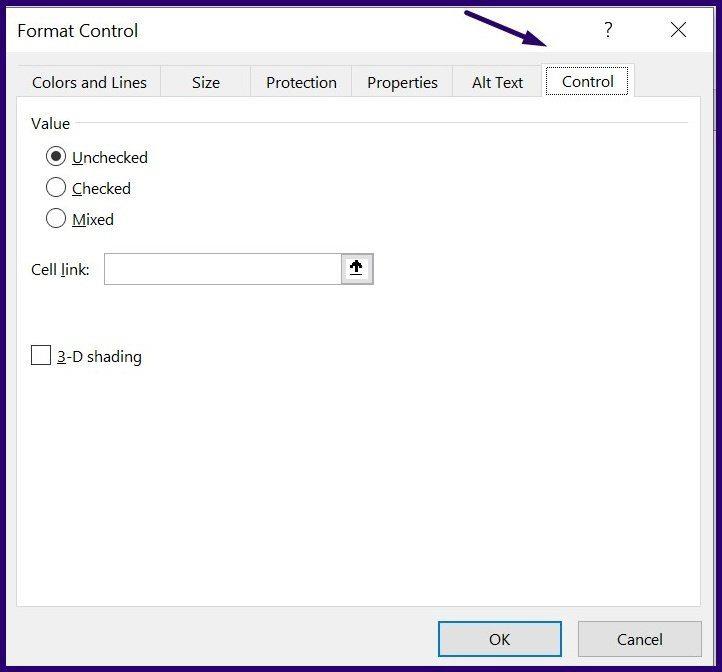
Étape 3 : Sous le groupe Valeur, vous devriez voir trois options intitulées Non coché, Coché mixte. Pour déterminer la valeur qui vous convient le mieux, voici ce que représente chaque option :
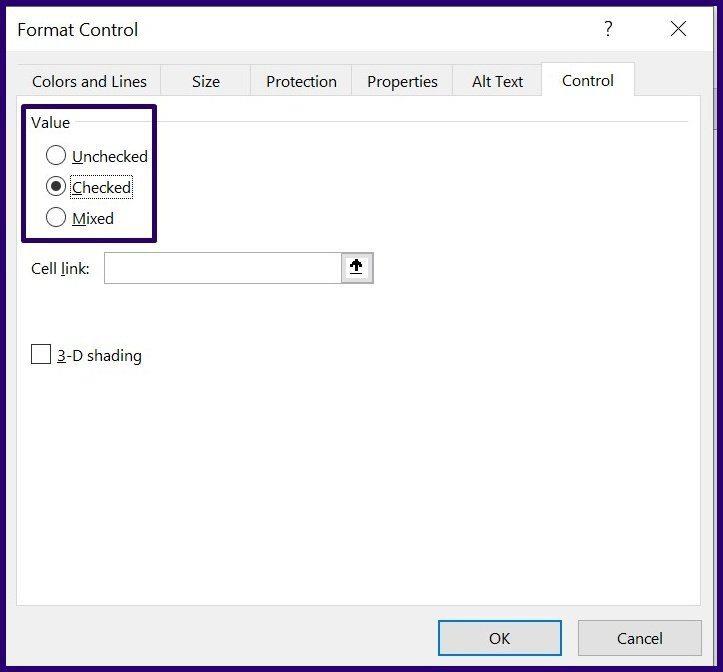
Étape 4 : Outre l'option intitulée Lien cellulaire, saisissez les détails de la cellule que vous souhaitez lier à votre case à cocher et sélectionnez OK.

Remarque : Lorsque vous liez une cellule à la case à cocher, le statut affiche VRAI qui représente une coche. Cependant, si le statut indique False, cela représente une case décochée.
Le résultat affiché sur la cellule liée de la case à cocher peut être utilisé dans d'autres formules Microsoft Excel.
Application d'un format à plusieurs cases à cocher dans Excel
L'utilisation de cases à cocher dans Microsoft Excel peut rendre votre feuille de calcul visuellement attrayante et aider à automatiser certaines actions. Par exemple, vous pouvez appliquer un format à plusieurs cases à cocher dans Microsoft Excel à l'aide de macros.
De nombreuses personnes partagent leurs comptes Netflix avec leurs amis et leur famille. Nous débattons pour savoir si Netflix devrait sévir.
Vous pouvez apprendre ici comment supprimer quelqu'un du lien familial google ? sans aucun problème
Vous pouvez apprendre ici comment modifier la luminosité et le contraste dans l'illustrateur ? sans aucun problème
Vous pouvez apprendre ici comment supprimer un ancien compte instagram sans mot de passe ni e-mail ? sans aucun problème
Comptes et mots de passe Nitroflare premium gratuits 2022. Ces 20 comptes premium Nitroflare fonctionnels vous aideront à stocker des données illimitées et à héberger tout gratuitement
Vous pouvez apprendre ici Comment modifier mon compte YouTube AdSense ? sans aucun problème
Vous pouvez apprendre ici pourquoi ma machine à laver continue à émettre des bips pendant le cycle ? sans aucun problème
Voici une liste complète des listes d'extensions de World of Warcraft jusqu'en 2021 - Listes d'extensions WoW Depuis sa sortie en 2004, World of Warcraft est le jeu MMORPG le plus populaire.
Vous pouvez apprendre ici Comment annuler Grammarly et récupérer de l'argent ? sans aucun problème
Découvrez comment désactiver les notifications Airpod ou empêcher Siri de lire des textes. Nous couvrons toutes les méthodes pour iOS 16, iOS 15 ou version antérieure dans ce guide.


